Les fichiers journaux facilitent le dépannage des problèmes. Un fichier journal est une collection d'événements et d'activités qui se sont produits sur une période de temps spécifiée. Les fichiers journaux contiennent tellement d'informations détaillées et répétées. Il devient très difficile pour un administrateur système de parcourir tous les journaux, surtout si le serveur exécute plusieurs applications.
Logwatch est un outil personnalisable qui analyse vos fichiers journaux en fonction des domaines que vous spécifiez. Il génère ensuite le rapport de ce qui se passe sur le serveur et l'envoie par e-mail à l'adresse spécifiée. Dans un article précédent, nous avons décrit comment installer et utiliser Logwatch sur Mint.
Dans l'article d'aujourd'hui, nous allons vous expliquer comment installer et utiliser Logwatch sur Ubuntu OS.
Remarque : Les commandes et la procédure mentionnées ici ont été testées sur Ubuntu 20.04 LTS.
Installer Logwatch
Il est très simple d'installer Logwatch sur le système d'exploitation Ubuntu car il fait partie des référentiels officiels d'Ubuntu. Exécutez cette commande dans le Terminal pour installer Logwatch :
$ sudo apt install logwatch
Entrez votre mot de passe sudo, et si une confirmation vous est demandée lors de l'installation, tapez y et appuyez sur Entrée .
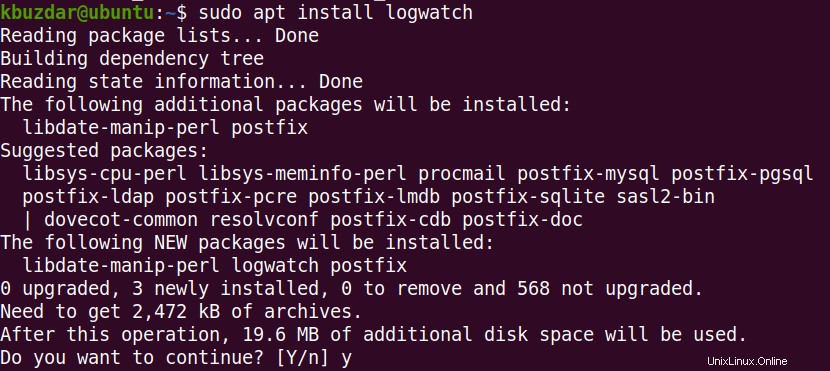
Lors de l'installation, il peut vous être demandé de configurer postfix. Logwatch nécessite cette étape pour vous envoyer des e-mails si nécessaire. Sélectionnez la configuration du serveur de messagerie en fonction de votre configuration actuelle et cliquez sur OK.
Une fois l'installation de Logwatch terminée, vous pouvez la confirmer à l'aide de la commande ci-dessous dans le terminal :
$ logwatch --version

La sortie ci-dessus vérifie que la version 7.5.2 de Logwatch a été installée.
Utiliser Logwatch
Toutes les configurations de Logwatch sont gérées dans le fichier de configuration par défaut de Logwatch situé dans /usr/share/logwatch/default.conf/logwatch.conf . Vous pouvez modifier ce fichier à l'aide de la commande ci-dessous :
$ sudo nano /usr/share/logwatch/default.conf/logwatch.conf
Cette commande ouvrira le fichier de configuration Logwatch dans l'éditeur Nano. Vous trouverez ici différentes options de configuration. Examinons certaines des options suivantes :
1. Courriel
La première option que vous devez configurer est d'indiquer à Logwatch où envoyer les rapports par e-mail. Dans le fichier de configuration de Logwatch, recherchez la ligne suivante et mentionnez votre adresse email :
MailTo = root
Vous pouvez également configurer l'expéditeur de l'e-mail à l'aide de MailFrom option. Dans le fichier de configuration de Logwatch, recherchez la ligne suivante et mentionnez votre adresse e-mail.
MailFrom = Logwatch
2. Portée
Vous pouvez également définir la plage des rapports. Dans le fichier de configuration de Logwatch, recherchez la ligne suivante :
Range = yesterday
L'option par défaut est hier. Vous pouvez le modifier avec aujourd'hui (journal d'aujourd'hui) ou Tout (depuis l'installation de Logwatch).
3. Détail du rapport
Vous pouvez également définir le niveau de détail souhaité pour vos rapports de journal sur Faible, Moyen et Élevé. Le niveau de détail est défini sur bas par défaut. Pour modifier la valeur par défaut, recherchez la ligne suivante dans le fichier de configuration et modifiez-la au niveau souhaité :
Detail= Low
4. Services
En utilisant l'option de services Logwatch, vous pouvez générer des rapports pour tous les services ou pour un service spécifique. Par défaut, Logwatch génère des rapports pour tous les services (Tous). Pour modifier la valeur par défaut, recherchez la ligne ci-dessous dans le fichier de configuration Logwatch :
Service = All
Pour générer des rapports uniquement pour des services spécifiques tels que HTTP, FTP, SSH, supprimez la ligne ci-dessus et répertoriez les services souhaités comme suit :
Service = http
Service = ftp
Service = sshd
Pour exécuter le Logwatch manuellement à tout moment, vous pouvez utiliser la commande ci-dessous :
$ logwatch
Comme nous n'avons spécifié aucune option dans la commande ci-dessus, elle lira toutes les options configurées à partir du fichier de configuration Logwatch.
Voici à quoi ressemblera le rapport généré :
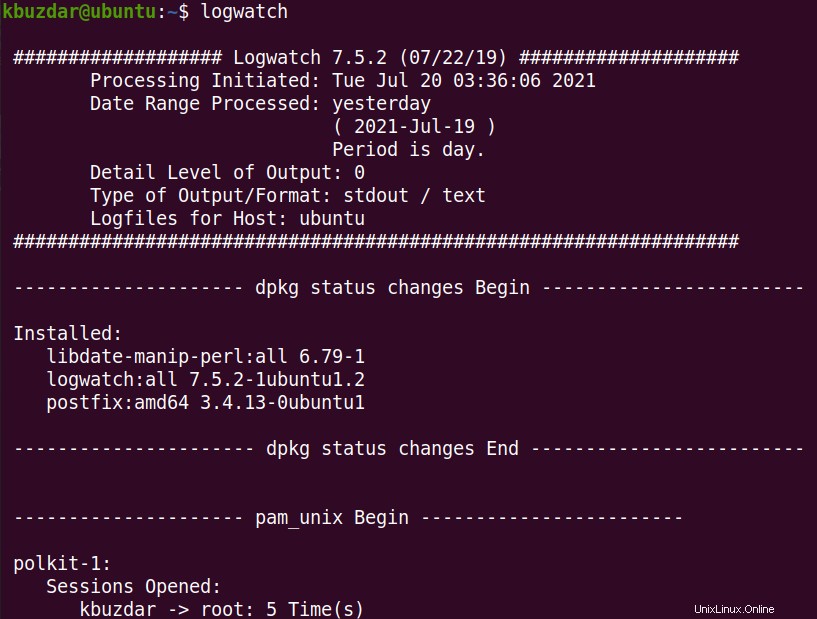
Vous pouvez également exécuter manuellement Logwatch en spécifiant des options telles que :
$ logwatch --detail medium --mailto email --service ftp --range yesterday
Dans ce cas, Logwatch utilisera les options spécifiées dans la commande ci-dessus.
Désinstaller Logwatch
Pour désinstaller Logwatch, utilisez la commande ci-dessous :
$ sudo apt install logwatch
Entrez votre mot de passe sudo, et si on vous demande une confirmation lors de l'installation, tapez y et appuyez sur Entrée .
Dans cet article, nous avons décrit comment installer et utiliser Logwatch sur Ubuntu OS. Nous avons également expliqué certaines des options de configuration. Pour plus d'informations, consultez la page de manuel de Logwatch.